WordPress Auction Plugin:メンバーのみ参加できるオークションが開ける
ヤフオクのようなオークションをメンバーだけで開催したい。
そのような時に便利な WordPress 用プラグインがあります。
「WordPress Auction Plugin」です。
そのインストール手順から日本語化・使い方と設定などを解説していきます。
WordPress Auction Plugin
WordPress Auction Plugin は、簡単なオークション機能を使えるようにできます。
開始価格・終了時刻・1 回の入札での価格の上昇幅を設定できます。
登録したアイテムは、ウィジェットで表示できます。
オークションへの参加(入札)は、誰でも参加もしくはメンバーのみ参加を選択できます。
新しい入札があるたびにメール通知を受け取ることができます。
代金受取には、ペイパル・銀行などを指定できます。
記事を作成もしくは更新時点でのバージョン:v 3.6.5
マルチサイトでの利用:可
インストール手順
下記の URL から ZIP ファイルを入手して、管理画面からアップロードして有効化するか
WordPress Auction Plugin – WordPress.org
もしくは、WordPress.org の公式プラグインディレクトリにリリースされているので、
管理画面から入手できます。
ダッシュボードから「プラグイン」メニューの「新規追加」を選択し、
プラグイン追加画面右上の検索窓に「WordPress Auction Plugin」と入力します。
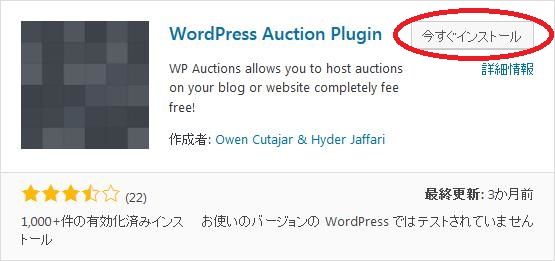
検索結果の一番左上に表示されると思うので、「今すぐインストール」をクリックします。
インストールが完了したら、プラグインを「有効化」します。
プラグインのインストールに慣れていない方は、
下記の記事にて詳しく解説していますので、御覧ください。
WordPressプラグインのインストール手順を解説 – WordPress活用術
日本語化
WordPress Auction Plugin を有効化した際に日本語化されない場合には、
日本語化用の言語パックを translate.wordpress.org から入手できる場合があります。
WordPress と関連プロジェクト(テーマ・プラグイン)用の翻訳プラットフォームとして、
translate.wordpress.org (GlotPress) が導入されています。
※ボランティアで翻訳されている場合が多いので、
全てのプラグインで、必ずしも日本語化用の言語パックが用意されているわけでは無いです。
また、用意されていても 100% 翻訳されている保証もありません。
日本語化用の翻訳ファイルの探し方は、下記の記事を参照してください。
WordPress公式での日本語化用の翻訳ファイルの探し方 – WordPress活用術
各種メニュー
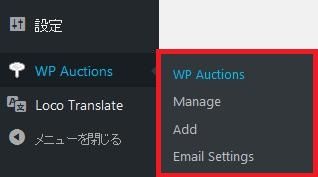
ダッシュボードの「設定」メニューの下に「WP Auction」メニューが追加されています。
WP Auctions
General Settings
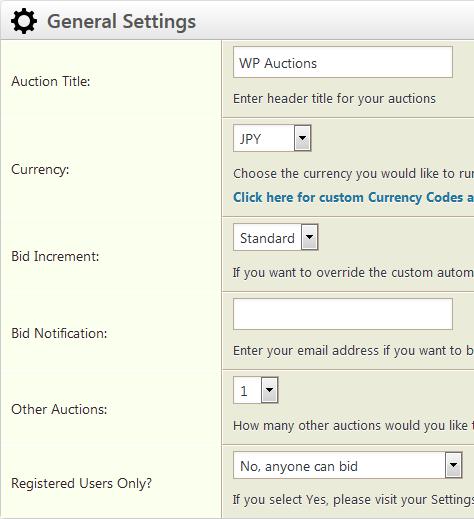
- Auction Title
オークション画面で表示するタイトルを設定します。 - Currency
(たぶん日本円でしょうけども)使用通貨を指定します。 - Bid Increment
入札単位を設定します。手動で設定したい場合には「Custom」を選択します。 - Bid Notification
新しい入札が行われたら、メール通知を受けたい時にメールアドレスを設定します。 - Other Auctions
ウィジェットで表示するアイテムを設定します。 - Registered Users Only?
入札に参加できるユーザーを指定します。全員参加型もしくはメンバー限定のどちらかを設定できます。
Payment Settings
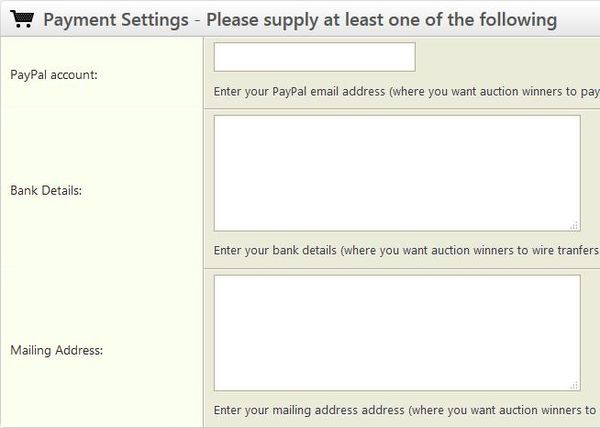
支払い方法を設定します。
3 項目とも未設定の場合には、オークション品を登録することができません。
オークション品を登録する前に少なくとも 1 項目は設定してください。
- PayPal account
PayPal アカウントのメールアドレスを入力します。 - Bank Details
銀行の口座情報を入力します。 - Mailing Addresst
小切手などを受け取るための住所を入力する欄です。日本では一般的な支払いではないので、別の支払方法にすると良いかもです。
Other Settings
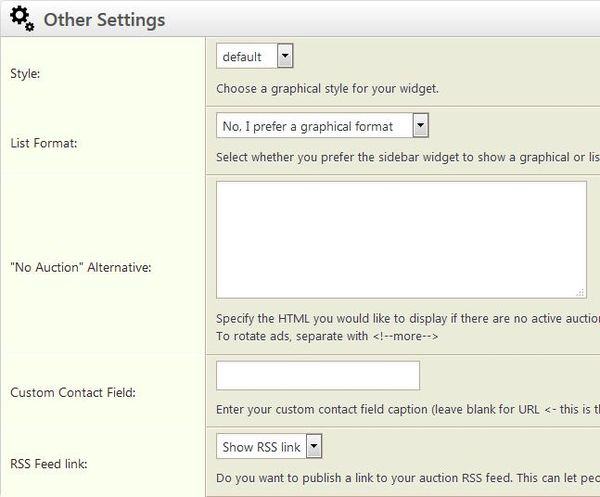
- Style
ウィジェット用のスタイルを設定します。 - List Format
アイテムをウィジェットで表示する際の表示形式を設定します。 - “No Auction" Alternative
入札可能なオークション品が 1 件もない場合に表示する内容を HTML で記述します。 - Custom Contact Field
(必要なら)追加で設定できる連絡先フィールドのラベルを設定します。。 - RSS Feed link
オークションへの RSS フィードを表示するかどうか。
Manage
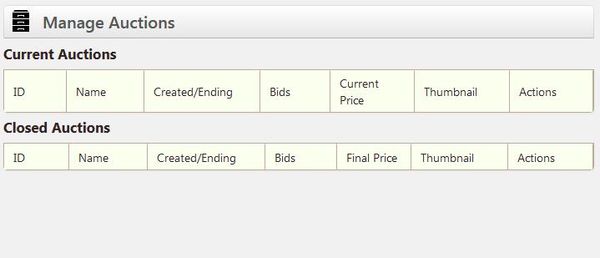
入札受付中のオークション品と終了したオークション品を一覧で確認できます。
Add
オークションにかけたアイテムを登録できます。
Auction Details
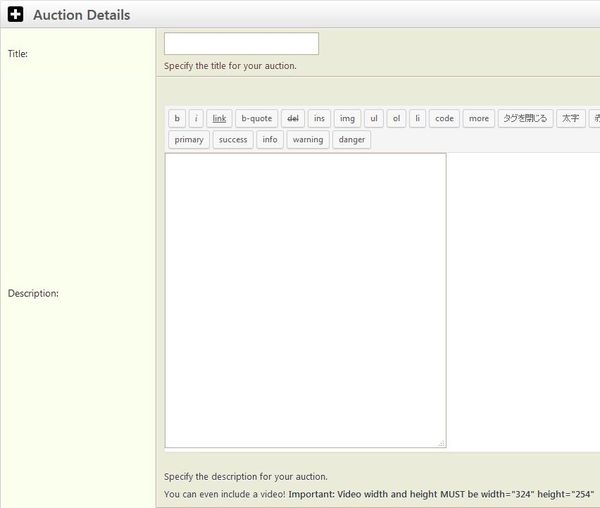
- Title
アイテム名を入力します。 - Description
アイテムの説明を入力します。
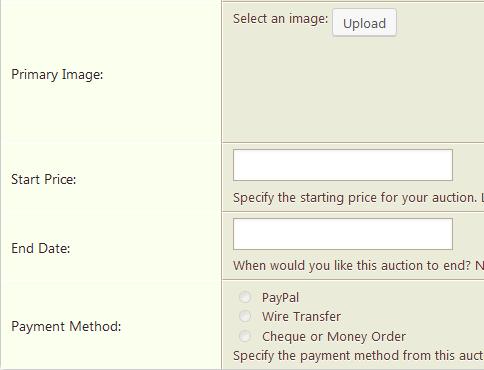
- Primary Image
アイテムのメインとなる画像を設定します。 - Start Price
開始価格を設定します。 - End Date
終了日と終了時刻を設定します。 - Payment Method
支払い方法を選択します。
Shipping Information
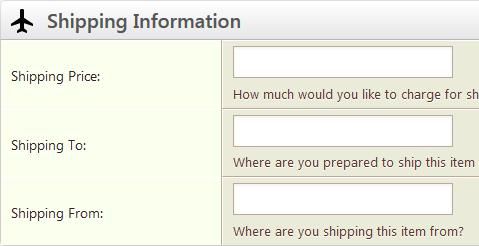
- Shipping Price
送料を設定します。 - Shipping To
配達可能地域を入力します。 - Shipping From
配達元を設定します。
Optional Settings
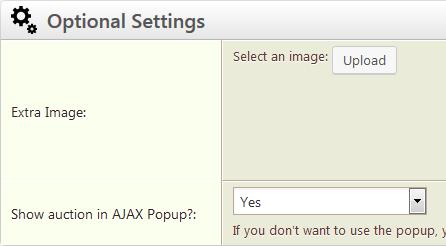
- Extra Image
追加で画像を登録できます。 - Show auction in AJAX Popup?
Ajaxポップアップでオークションを表示するかどうか。
Email Settings
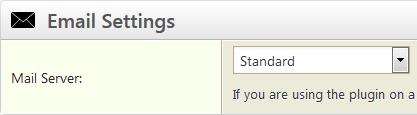
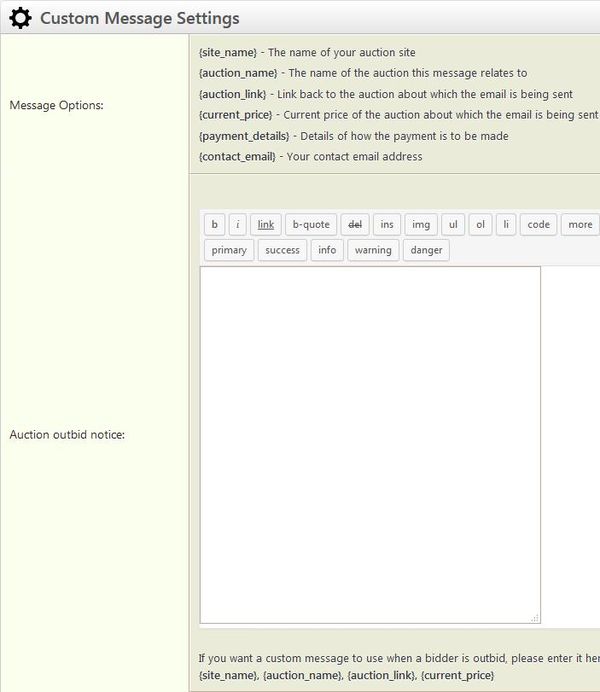
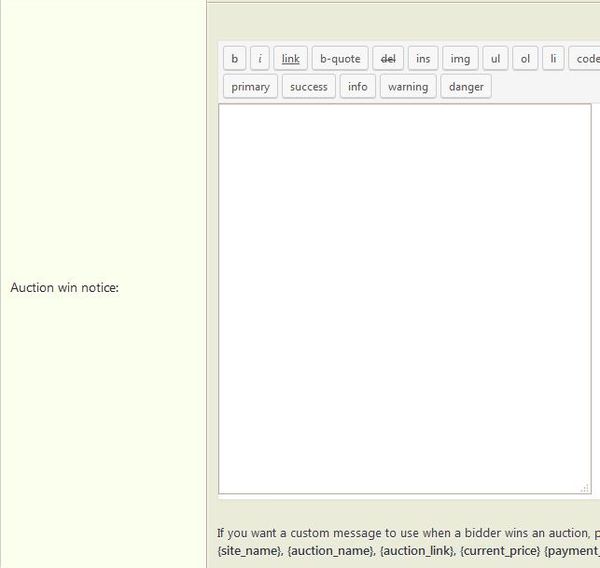
- Mail Server
メールサーバーを設定します。 - Message Options
。 - Auction outbid notice
。 - Auction win notice
。
表示例
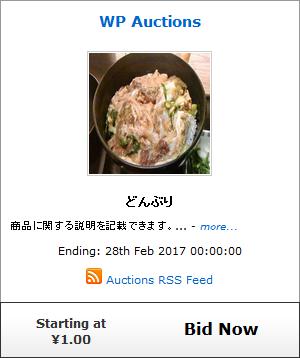
ウィジェットで表示させると上の画像のようになります。
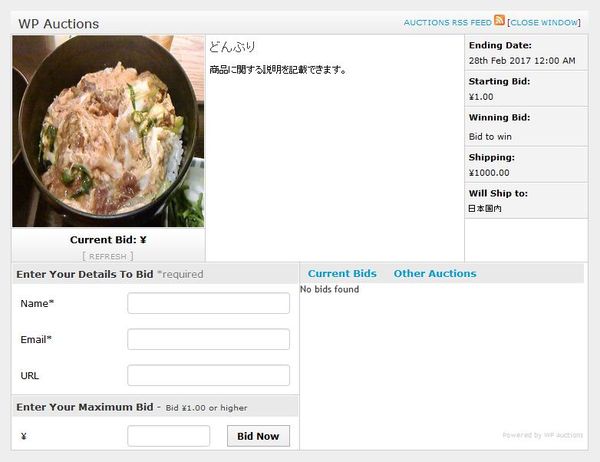
入札時の画面です。